როგორ გავზარდოთ თქვენი Netbook-ის ეკრანის გარჩევადობა
ბევრი ნეტბუქი და ნაკლებად ძვირი ლეპტოპი იგზავნება ნაგულისხმევი 1024 პიქსელი 600 პიქსელზე (ან მსგავსი) მცირე ეკრანის გარჩევადობით, რაც იწვევს პრობლემებს ზოგიერთ აპლიკაციაში ან მოითხოვს დიდ გადახვევას. თქვენს Netbook-ზე ეკრანის უძრავი ქონების რაოდენობის გასაზრდელად ან აპების გამოსაყენებლად, რომლებიც საჭიროებენ უფრო მაღალი გარჩევადობის ეკრანებს, გააკეთეთ რეესტრი შეცვალეთ უფრო მაღალი გარჩევადობის ვარიანტების მისაღებად.
თუ თქვენი ნეტბუქის ბუნებრივი გარჩევადობა არის 1024x600, მისი გაზრდა ამ რეესტრის შესწორების გამოყენებით იწვევს უფრო დაბალ ხარისხს, მაგრამ აპლიკაციები, რომლებიც საჭიროებენ უფრო მაღალ გარჩევადობას, გამოჩნდება.
როგორ შევიტანოთ რეესტრის ცვლილება
თქვენ შეიძლება გსმენიათ გაფრთხილებები რეესტრის შეცვლის რისკების შესახებ და ისინი მართებულია - არ გსურთ რეესტრში თამაში ისე, რომ არ იცოდეთ რას აკეთებთ. თუმცა, ეს რეესტრის შეცვლა არ არის რთული.
რეესტრის ეს შესწორება შეიძლება ეწინააღმდეგებოდეს ზოგიერთ გრაფიკულ ბარათს და გამოიწვიოს ა სიკვდილის ლურჯი ეკრანი შეცდომა. გააკეთეთ რეესტრის სარეზერვო ასლი თუ რამე არასწორედ წავა. თუ ასეა, რეესტრის ფაილის აღდგენა ცვლილებების გასაუქმებლად.
Პირველი ცდა Windows-ში ეკრანის გარჩევადობის შეცვლა მეშვეობით Მართვის პანელი რომ ნახოთ არის თუ არა უფრო მაღალი გარჩევადობა. თუ არა, შეიტანეთ ეს ცვლილებები რეესტრში, რათა უფრო მაღალი გარჩევადობის ვარიანტი იყოს ხელმისაწვდომი.
რეესტრის შესაცვლელად:
-
გახსენით რეესტრის რედაქტორი ერთად რეგედიტიბრძანება, ან Run დიალოგური ფანჯრიდან, Start მენიუდან ან ბრძანების ხაზი.
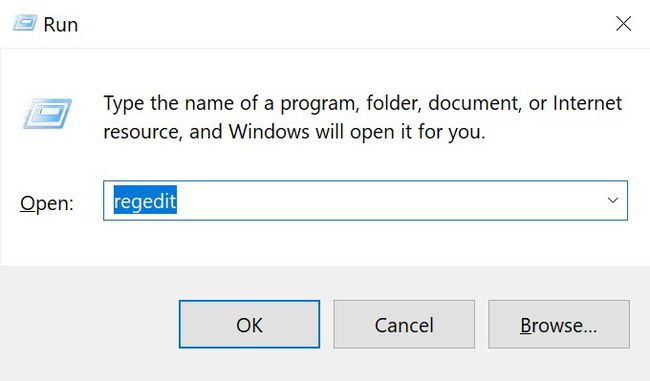
გადაახვიეთ მარცხენა ფანჯრის ზედა ნაწილში, რომ გადახვიდეთ რეესტრის ხის ზედა ნაწილში.
-
Წადი რედაქტირება და აირჩიეთ იპოვე. საძიებო ველში შეიყვანეთ Display1_DownScalingSupported და აირჩიეთ იპოვე შემდეგი. ძიებას შეიძლება გარკვეული დრო დასჭირდეს.
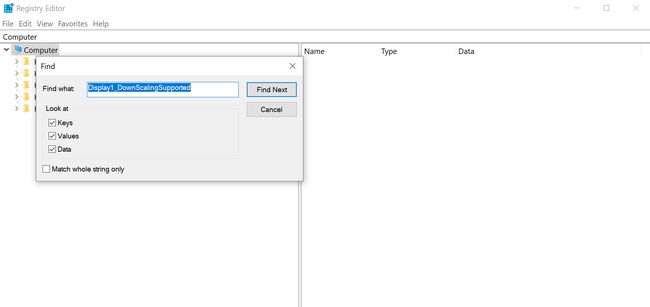
თუ ეს რეესტრის გასაღები აკლია, იხილეთ შემდეგი განყოფილება მისი დამატების ინსტრუქციისთვის.
-
მარჯვენა პანელში აირჩიეთ Display1_DownScalingSupported.
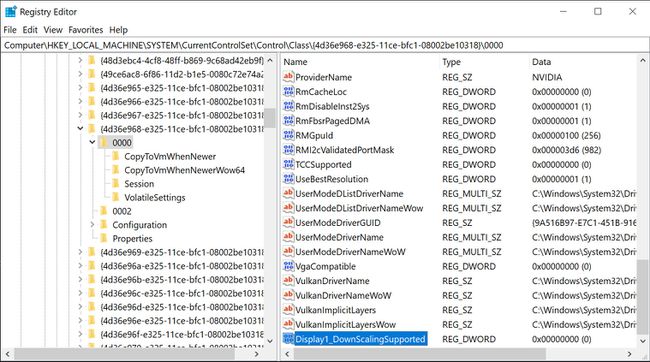
-
Წადი რედაქტირება და აირჩიეთ მოდიფიცირება (ან ორჯერ დააწკაპუნეთ გასაღების სახელზე) და ში ღირებულების მონაცემები ველის შეცვლა 0 ა 1.
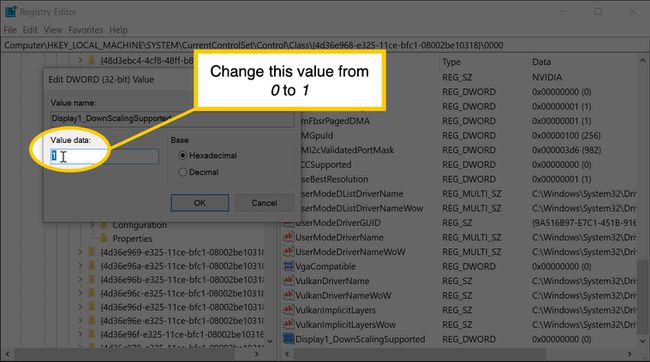
შეცვალეთ მნიშვნელობა ძიებაში ნაპოვნი გასაღების ყველა ინსტანციისთვის; წინააღმდეგ შემთხვევაში, ჰაკმა შეიძლება არ იმუშაოს.
როცა დაასრულებ, გადატვირთეთ კომპიუტერი.
როდესაც თქვენი კომპიუტერი გადაიტვირთება და თქვენ გადახვალთ გარჩევადობის შეცვლაზე, იხილავთ ვარიანტებს თქვენი მოწყობილობის 1024x768 და 1152x864 რეზოლუციებისთვის, წინა რეზოლუციების გარდა.
თქვენი დაბალი კლასის მოწყობილობაზე ეკრანის ნაგულისხმევი გარჩევადობის შეცვლამ შესაძლოა ის გაწელილი გამოიყურებოდეს. ამ დამახინჯების გამოსასწორებლად გადადით Intel Graphics Media Accelerator-ის ეკრანის გაფართოებულ თვისებებზე (თუ თქვენი მოწყობილობა იყენებს Intel GMA-ს) და დააყენეთ ასპექტის თანაფარდობა ასპექტის თანაფარდობის შენარჩუნება.
თუ რეესტრის გასაღები აკლია
თუ ეს ვერ იპოვე რეესტრის გასაღები, დაამატე შენ თვითონ. რეესტრის გასაღების დასამატებლად შექმენით ახალი Display1_DownScalingSupported DWORD მნიშვნელობა რეესტრის გასაღების თითოეულ ადგილას.
-
პირველი გასაღებისთვის გადადით:
HKEY_LOCAL_MACHINE > SYSTEM > CurrentControlSet > Control > Class > {4D36E968-E325-11CE-BFC1-08002BE10318} > 0000.Lenovo S10-3T-ზე გასაღები ნაპოვნია ამ ორიდან ერთ-ერთ ადგილას:
HKEY_LOCAL_MACHINE\SYSTEM\ControlSet001\Control\Video\(154229D9-2695-4849-A329-88A1A7C4860A\0000.
ან.
HKEY_LOCAL_MACHINE\SYSTEM\CurrentControlSet\Control\Video\(154229D9-2695-4849-A329-88A1A7C4860A)\0000.
-
Წადი რედაქტირება და აირჩიეთ ახალი > DWORD (32-ბიტიანი) მნიშვნელობა.
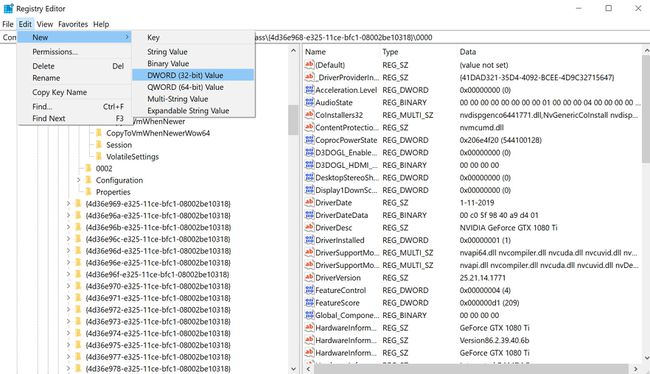
-
მარჯვენა პანელში შეცვალეთ სახელი ახალი ღირებულება #1 რომ Display1_DownScalingSupportedდა დააჭირეთ შედი.
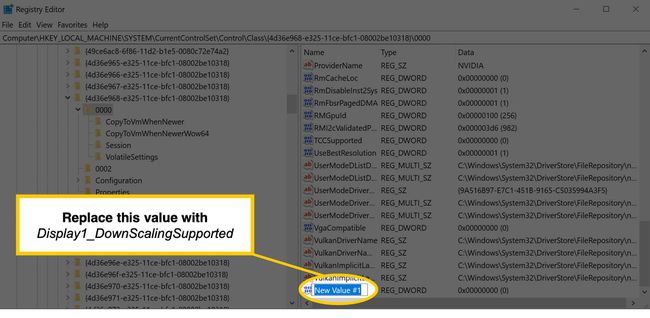
აირჩიეთ Display1_DownScalingSupportedდა დააჭირეთ შედი. ფანჯარაში, რომელიც იხსნება, დააყენეთ ღირებულების მონაცემები რომ 1.
-
გაიმეორეთ წინა ნაბიჯები თითოეული შემდეგი მდებარეობისთვის, თუ ისინი არსებობს (შეიძლება ყველა არ იყოს) და შეცვალეთ ყველა მნიშვნელობა 1.
HKEY_LOCAL_MACHINE\SYSTEM\Current Control Set\Control\Class\{4D36E968-E325-11CE-BFC1-08002BE10318}\0001.HKEY_LOCAL_MACHINE\SYSTEM\Current Control Set\Control\Class\{4D36E968-E325-11CE-BFC1-08002BE10318}\0002. გადატვირთეთ კომპიუტერი.
Წადი ჩვენების პარამეტრები და ქვეშ რეზოლუცია, შეცვალეთ პარამეტრი უფრო მაღალი გარჩევადობით.
